Crie atalho de teclado para acessar a caixa de diálogo Remover com segurança
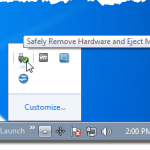
- 3167
- 142
- Loren Botsford
Se você usa dispositivos USB, como unidades de polegar USB ou discos rígidos externos, você provavelmente está muito familiarizado com o uso do Remova com segurança o hardware ícone na bandeja do sistema. Você deve clicar neste ícone para criar um menu, permitindo que você ejete dispositivos USB externos.
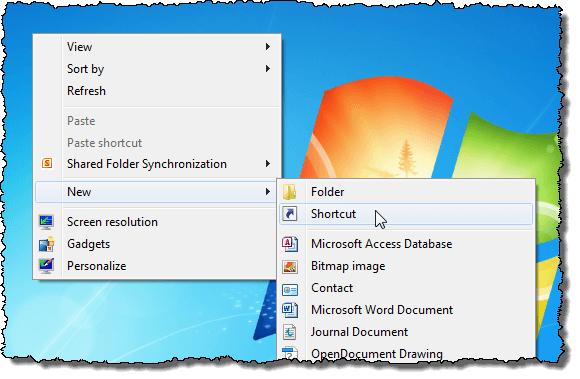
O Criar atalho Caixa de diálogo Displays. Copie e cole a seguinte linha no Digite a localização do item Caixa de edição. Clique Próximo.
Runndll32.exe shell32.DLL, Control_rundll Hotplug.dll
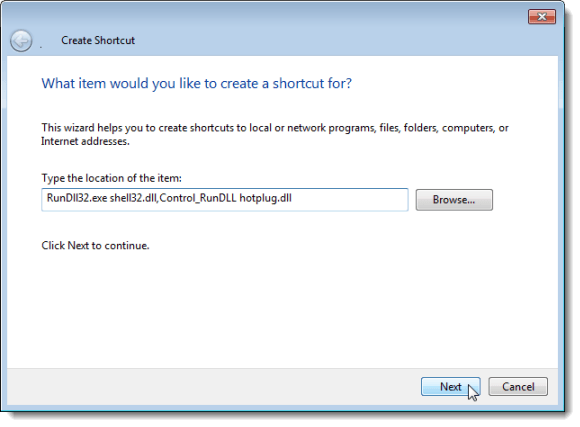
Insira um nome para o atalho no Digite um nome para este atalho Editar caixa e clique Terminar.
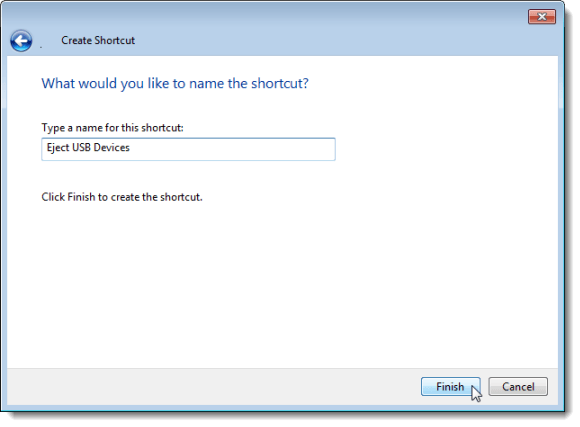
O ícone padrão para o novo atalho não representa realmente o objetivo do atalho. Fomos para http: // www.iconfinder.com e procurei por “USB”Para encontrar um apropriado .ico arquivo que pode ser usado como um ícone para o atalho e baixou um arquivo de ícone gratuito.
Altere o ícone de atalho
Para alterar o ícone para o novo atalho, clique com o botão direito do mouse no novo atalho e selecione Propriedades No menu pop -up.

O Propriedades Caixa de diálogo Displays. Verifique se o Atalho A guia está ativa e clique no Alterar o ícone botão.
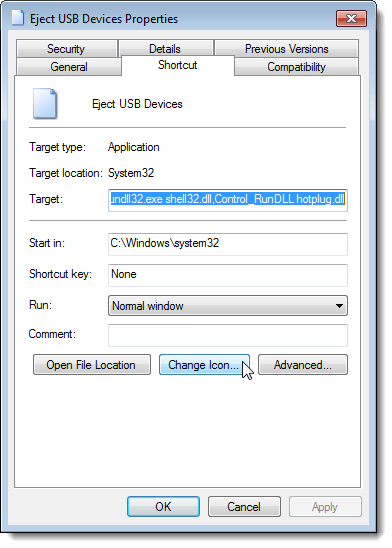
O Alterar o ícone Caixa de diálogo Displays. Para selecionar um ícone diferente, clique no Navegar botão.
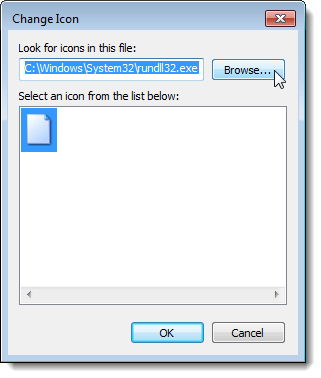
Outro Alterar o ícone Caixa de diálogo Displays para selecionar um arquivo de ícone. Navegue para onde você salvou o .ico arquivo que você baixou ou para a localização do .ICL, .exe, ou .dll arquivo que contém o ícone desejado. Selecione o arquivo e clique Abrir.
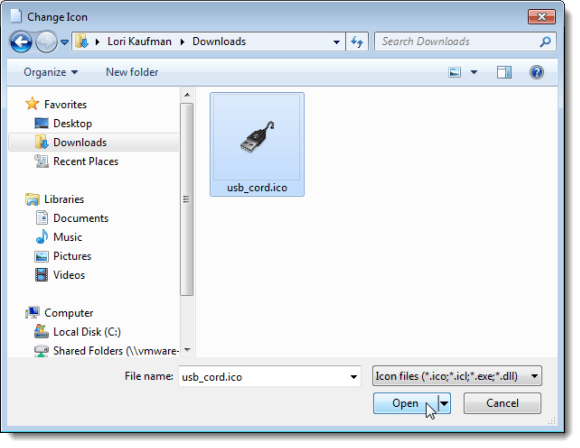
Você é devolvido ao Alterar o ícone Caixa de diálogo e o arquivo de ícone que você selecionou displays na caixa. Se você selecionou um arquivo contendo vários ícones (.ICL, .exe, .dll), todos os ícones nessa exibição de arquivo na caixa. Clique no ícone desejado e clique OK.
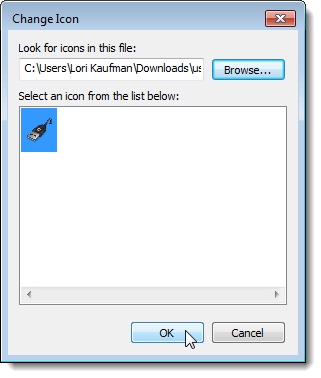
O ícone é exibido no topo do Atalho guia no Propriedades caixa de diálogo.
Crie atalho de teclado
Você também pode adicionar um atalho de teclado para executar o atalho que você criou. Para fazer isso, clique no mouse no Tecla de atalho Caixa de edição no Atalho guia no Propriedades caixa de diálogo. Pressione as teclas para o atalho do teclado que você deseja usar. As chaves são inseridas automaticamente na caixa de edição.
Clique OK para fechar o Propriedades caixa de diálogo.
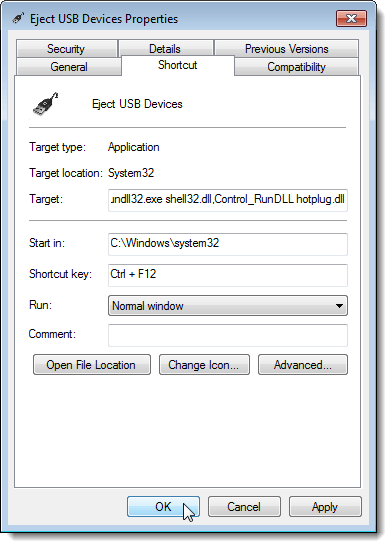
O atalho com o ícone personalizado está disponível na área de trabalho.
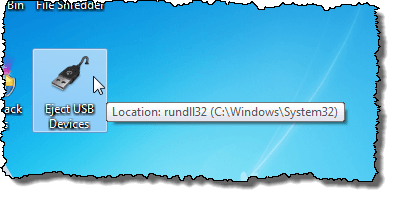
Clique duas vezes no atalho para acessar rapidamente o Remova com segurança o hardware caixa de diálogo.
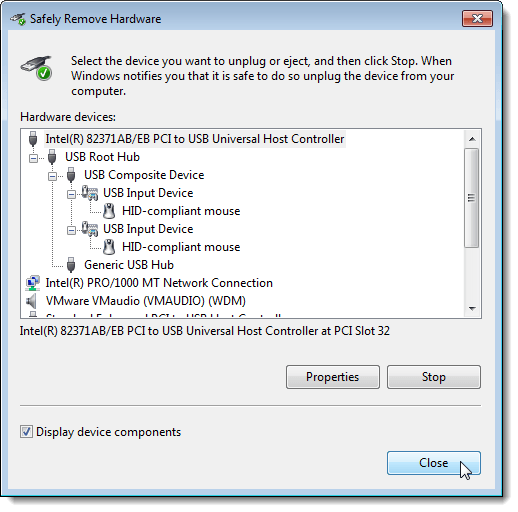
Se você quiser acessar o Remova com segurança o hardware Caixa de diálogo com apenas um clique, você pode fixar o novo atalho na barra de tarefas. Para fazer isso, clique com o botão direito do mouse no atalho na área de trabalho e selecione Fixar a barra de tarefas No menu pop -up.
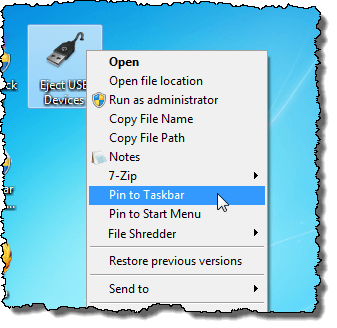
O atalho está agora disponível na barra de tarefas. Basta clicar uma vez para acessar o Remova com segurança o hardware caixa de diálogo.
OBSERVAÇÃO: Lembre -se de que você também pode usar o atalho do teclado que você definiu para o atalho.
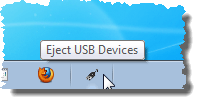
Você pode criar este atalho no Windows 10 também. É um pouco de trabalho para configurar, mas economiza tempo quando você precisa ejetar dispositivos USB do seu computador. Aproveitar!
- « Editar tags ID3 no Linux e Windows com Easytag
- Remova o assistente de limpeza da área de trabalho do Windows 7 »

